Configuração de DNS no MikroTik: Um Guia Simples e Rápido para Configurar o Servidor DNS
Configurar DNS em um roteador MikroTik pode melhorar significativamente o desempenho da rede, reduzindo o tempo necessário para resolver nomes de domínio em endereços IP. Neste guia, vamos percorrer o processo de configuração de um servidor DNS no MikroTik, passo a passo.
O que é DNS?
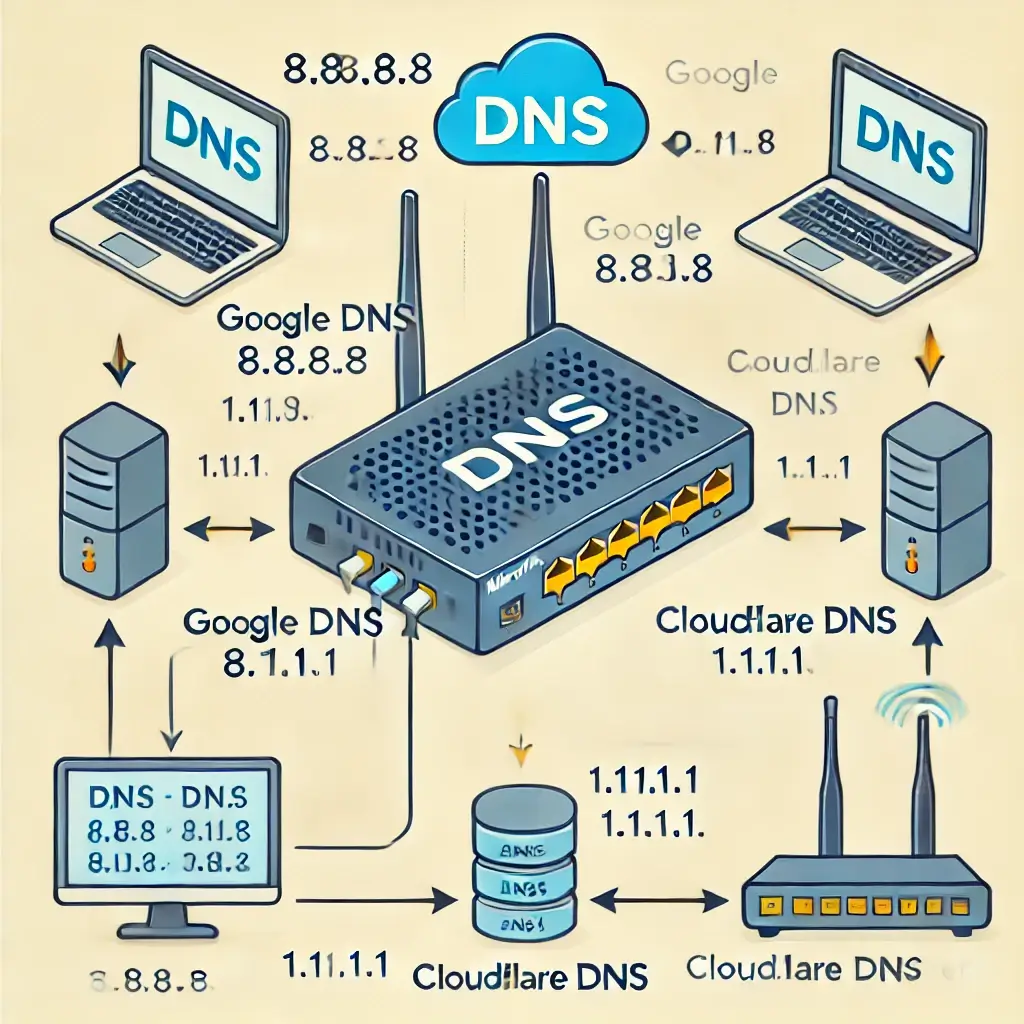
DNS (Sistema de Nomes de Domínio) é um sistema que traduz nomes de domínio (como example.com) em endereços IP (como 192.168.0.1) para que os computadores possam se comunicar entre si em uma rede.
Por que Configurar DNS no MikroTik?
Configurar um servidor DNS no MikroTik ajuda você a:
- Acelerar a resolução de nomes de domínio armazenando em cache registros DNS frequentemente usados.
- Controlar e gerenciar solicitações DNS de dispositivos dentro da sua rede.
- Reduzir o uso de largura de banda, uma vez que os registros em cache não precisam ser buscados novamente em servidores DNS externos.
Guia Passo a Passo para Configuração de DNS no MikroTik
1. Faça Login no Seu Roteador MikroTik
Primeiro, abra o aplicativo Winbox do MikroTik ou conecte-se via SSH ao seu roteador MikroTik.
ssh [email protected]
Digite seu nome de usuário e senha para acessar a interface de linha de comando (CLI) do roteador.
2. Ative o Recurso de DNS
Para começar a usar DNS no seu roteador MikroTik, você precisa ativar o recurso do servidor DNS.
No Winbox, vá para:
- IP > DNS.
- Marque a caixa ao lado de Permitir Solicitações Remotas. Alternativamente, se você estiver usando a CLI, use o seguinte comando:
/ip dns set allow-remote-requests=yes
3. Defina os Servidores DNS
Você pode usar servidores DNS públicos como Google DNS (8.8.8.8) ou Cloudflare DNS (1.1.1.1). Esses servidores serão consultados ao resolver nomes de domínio.
No Winbox, vá para:
- IP > DNS.
- Na seção Servidores, insira os endereços dos servidores DNS (por exemplo, 8.8.8.8, 1.1.1.1).
Da CLI, use este comando:
/ip dns set servers=8.8.8.8,1.1.1.1
4. Configure o Cache de DNS
Para melhorar o desempenho, o DNS do MikroTik pode armazenar em cache nomes de domínio frequentemente consultados. Para configurar o cache de DNS:
- IP > DNS.
- Defina o Tamanho do Cache e o TTL Máximo do Cache (Time to Live) de acordo com suas necessidades. Para configuração via CLI:
/ip dns set cache-size=2048KiB
/ip dns set cache-max-ttl=1w
Isso define o tamanho do cache para 2048KB e permite que os registros DNS sejam armazenados em cache por até 1 semana.
5. Verifique as Configurações de DNS
Após concluir a configuração, é importante verificar a configuração do DNS.
Para verificar o status do servidor DNS, use este comando:
/ip dns print
Você deve ver a lista de servidores DNS e outras configurações relacionadas ao DNS.
6. Teste o Servidor DNS
Por fim, teste se o DNS está funcionando corretamente. Você pode usar o comando ping para resolver um nome de domínio:
ping google.com
Se o nome de domínio for resolvido para um endereço IP, sua configuração de DNS está funcionando.
7. (Opcional) Bloquear Domínios Específicos
Você pode bloquear certos domínios no seu servidor DNS MikroTik para melhor segurança e controle. Para fazer isso, você pode adicionar entradas DNS estáticas.
No Winbox:
- IP > DNS > Estático.
- Adicione uma entrada DNS estática para o domínio que deseja bloquear (por exemplo, example.com) e aponte para um endereço IP inválido (por exemplo, 0.0.0.0).
Na CLI:
/ip dns static add name=example.com address=0.0.0.0
Isso impedirá que dispositivos na sua rede acessem example.com.
Conclusão
Configurar um servidor DNS no MikroTik é um processo simples que pode melhorar significativamente o desempenho da rede, acelerando a resolução de domínios e permitindo um melhor controle sobre o tráfego DNS. Com este guia rápido, você pode facilmente configurar o DNS no seu roteador MikroTik e começar a se beneficiar de operações de rede mais rápidas e confiáveis.
Nota: Lembre-se de atualizar regularmente suas configurações de cache DNS e endereços de servidores DNS para garantir desempenho e segurança ideais.
Se você encontrar algum problema durante a configuração, consulte a documentação do MikroTik ou procure ajuda da comunidade MikroTik.
